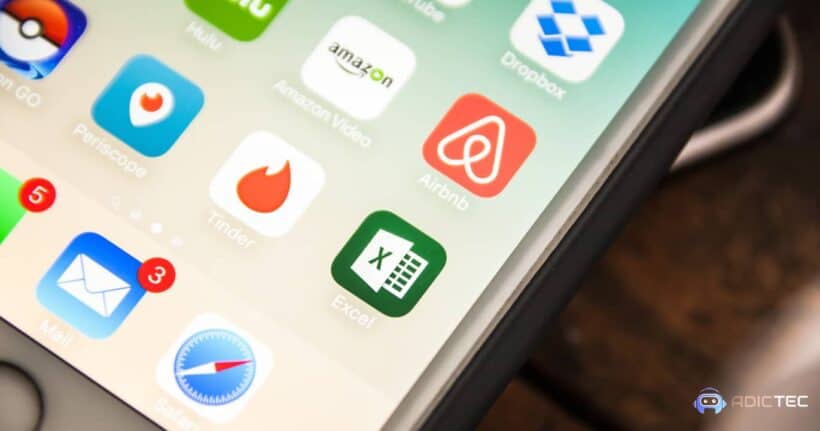Mientras los fabricantes no se ocupen de aumentar radicalmente la duración de la batería de los smartphones, los usuarios comunes seguirán buscando consejos. Uno de ellos dice que después de usar una aplicación, debes cerrarla de la memoria de iOS. De eso hablaremos.
Una idea equivocada
Cuando terminas de usar una aplicación, usas el gesto correspondiente en un iPhone con Face ID o tocas dos veces el botón de inicio, minimizando la ventana del programa. Sin embargo, la aplicación sigue en la memoria, ejecuta procesos y consume recursos del sistema.
Para ahorrar recursos, se recomienda eliminar manualmente la aplicación y cerrarla; con tu orden, iOS eliminará de la memoria RAM todos los paquetes de datos relacionados con ese software. La carga en el sistema disminuirá, y la cantidad de energía consumida también. ¿Lógico, verdad? Solo que parcialmente incorrecto.
¿La batería de tu iPhone se descarga rápido? ¿Por qué y qué hacer? 30 soluciones.
El algoritmo de multitarea de iOS
El profesor Fraser Speirs ofrece la siguiente explicación sencilla (confirmada oficialmente por Apple). Cualquier aplicación en el sistema operativo móvil de Apple se encuentra en uno de cinco estados en un momento dado:
- No funciona: Período entre el cierre completo de la aplicación y su siguiente inicio, durante el cual el sistema no interactúa con ella. No hay consumo de batería.
- Iniciada, pero inactiva: Sucede cuando se bloquea la pantalla sin minimizar la ventana actual. El software ocupa cierta cantidad de RAM, pero el procesador no está activo y no se gasta energía.
- Activa: Trabajo completo con la aplicación, durante el cual se observa el uso máximo de los recursos del sistema.
- Modo de fondo: La ventana se cierra, pero algunos servicios continúan funcionando, como la búsqueda y descarga de actualizaciones. La carga en el dispositivo es completa, pero iOS da a estos procesos la prioridad más baja, redistribuyendo los recursos a las aplicaciones activas.
- Cerrada: El intercambio de datos entre la aplicación y el sistema se ha detenido, pero la aplicación permanece en la memoria RAM. Esto no consume una cantidad significativa de energía; iOS simplemente hace una “marca” que permite acelerar significativamente la carga de la aplicación al volver a acceder a ella a través de la multitarea.
Cuando terminas de usar un programa, usas el gesto correspondiente en un iPhone con Face ID o presionas el botón de inicio; de “Estado activo” pasa inmediatamente a “Modo de fondo”.
¿Por qué no debes cerrar las aplicaciones en tu iPhone o iPad desde la multitarea?
Si hay servicios activos, permanecerá así hasta que terminen sus tareas, tras lo cual se producirá una transición forzosa al “Estado cerrado”. Esto ocurrirá de todos modos: iOS espera unos segundos y, si no hay actividad en segundo plano, realiza este procedimiento automáticamente.
Ahora, nuestra aplicación no genera carga en el sistema, pero sigue ocupando megabytes de RAM. Cuando se necesitan, por ejemplo, al iniciar algo pesado, iOS limpiará automáticamente el espacio de memoria necesario y devolverá la aplicación al estado “No funciona”, eliminando por completo el uso de los recursos del sistema, incluida la preciada energía.
¿Qué sucede cuando cierras una aplicación?
Visualmente, el “Modo de fondo” no se diferencia del estado “Cerrado”; para ello, se necesitan utilidades especiales que analicen detalladamente la actividad en iOS. Sin embargo, la miniatura de la aplicación abierta sigue en el menú de multitarea, lo que confunde al usuario. Desde su punto de vista, la aplicación sigue funcionando y consumiendo recursos del sistema. Esto debe detenerse: el usuario toca la pantalla, haciendo que iOS reaccione.
Para una aplicación que ha estado “Cerrada” durante mucho tiempo y que en realidad no interactúa con el procesador, se inicia una sesión separada de descarga forzosa de la memoria. Dura muy poco, pero es una carga para el sistema, lo que implica el consumo de cierta cantidad de recursos. Durante un momento, se ralentizará el funcionamiento de otros programas, la batería perderá algo de carga y, cuando el usuario quiera volver a iniciar la misma aplicación, todo se repetirá; los datos ya no están en la memoria, hay que volver a cargarlos.
En resumen, la descarga manual de aplicaciones permite liberar la memoria que ocupan, pero provoca un consumo adicional de la batería. Es decir, obtenemos un efecto completamente opuesto al esperado. Si se trata de un software demandado, la combinación de “inicio + cierre paranoico” constante provoca un gasto totalmente innecesario de un recurso valioso sin ningún beneficio tangible.
Así es: iOS distribuye automáticamente la memoria de manera óptima, sin sobrecargar el procesador, pero para interactuar con el usuario debe activar una interfaz de ventana mucho más voluminosa y voraz. Solo mostrar la imagen del menú en la pantalla con la iluminación cuesta algo.
¿Cómo identificar y combatir las aplicaciones que consumen mucha energía?
Formalmente, una aplicación debe permanecer en el “Modo de fondo” poco tiempo, pero ciertas categorías de software abusan de sus privilegios. En parte por negligencia de los desarrolladores, pero más a menudo a propósito.
Por ejemplo, la aplicación de correo electrónico configurada para notificaciones push instantáneas nunca pasa al estado “Cerrado”. Lo mismo puede decirse de un navegador o un servicio de transmisión de música que se utiliza en segundo plano. Algunos software adoran monitorizar sitios web principales en busca de actualizaciones sin necesidad, y cada sesión de comunicación vacía conduce a la activación de varios módulos del dispositivo y al consumo de energía.
Para detener este abuso, iOS introdujo un mecanismo para limitar el uso del sistema por las aplicaciones en segundo plano. Puedes activarlo en “Configuración” → “General” → “Actualización en 2do plano“.
Aquí puedes desactivar completamente la actualización en segundo plano para todas las aplicaciones o seleccionar solo las que necesitas.
Además, puedes comprobar qué aplicaciones instaladas en tu dispositivo afectan negativamente a la duración de la batería. Esta información está disponible en la sección “Batería” de la aplicación “Configuración“. En la pestaña “Uso de la batería“, también verás qué aplicaciones funcionan en segundo plano y, si lo deseas, podrás desactivarlas siguiendo las instrucciones anteriores.
En este sentido, iOS depende completamente del usuario inteligente: de vez en cuando, revisa el software que usas y determina qué aplicación debe tener luz verde y cuál roja. Y, por supuesto, no olvides configurar correctamente las notificaciones y eliminar las aplicaciones innecesarias.